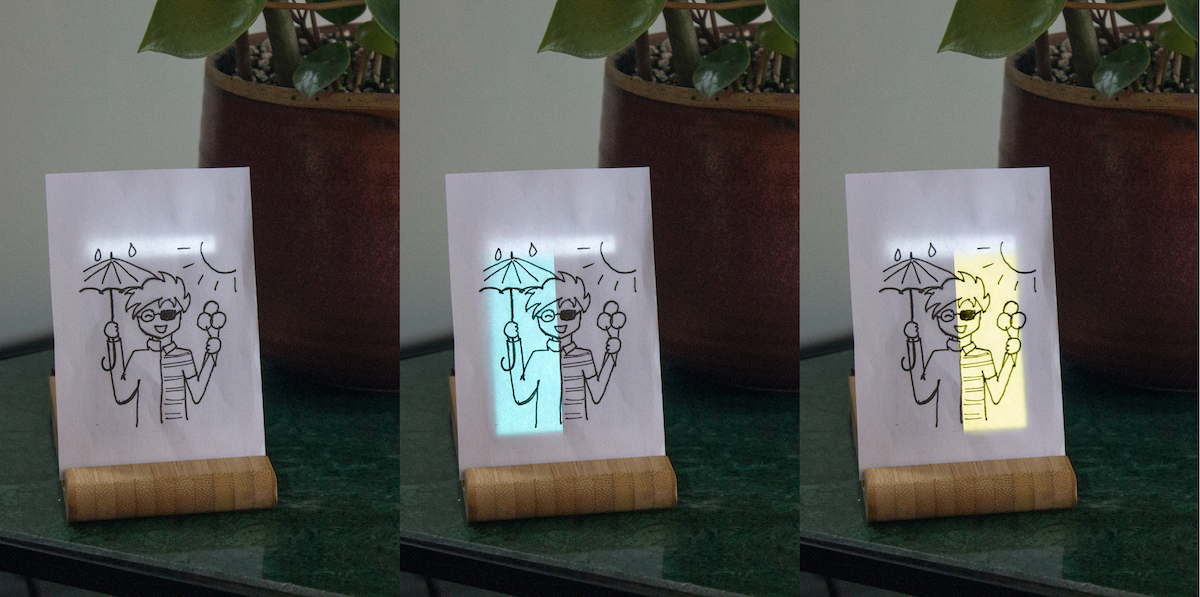Over dit project
Heb jij een (oude) ongebruikte smartphone? Maak er een slim display van met Google Spreadsheets en wat pen en papier door deze eenvoudige tutorial te volgen. Laat zien wat je hebt gemaakt en steun ons onderzoek!
Deze tutorial is ontwikkeld door David Verweij aan de universiteit van Newcastle (in de UK) als onderdeel van zijn promotieonderzoek, lees meer hier.
Wat kan het doen?
Als je de tutorial hebt voltooid, heb je de telefoon in een ‘smart display’ veranderd. Het scherm van je telefoon verandert dan van kleur, afhankelijk van wat je op het scherm wilt laten weergeven. Het scherm kan bijvoorbeeld links blauw worden als het regent en rechts geel worden als de temperatuur hoog is (zie ook de afbeelding bovenaan). Als je nu een kleine tekening voor de telefoon plaatst, geeft het jou en iedereen thuis aan wat de kleuren betekenen.
Omdat er zoveel keuze is aan data dat je kan weergeven en creatief kan zijn met tekenen, kunnen wij ons niet voorstellen waarvoor je jouw slimme display gaat gebruiken!
Tools en materialen die je nodig heeft
- Ongeveer 1 uur aan tijd (iets langer als je nog wat wilt experimenteren)
- Een smartphone die verbinding kan maken met je wifi (bij voorkeur een die je een tijdje niet nodig hebt)
- Wat pen en papier
- Een computer / laptop
- Een Google account (voor het gebruik van Google Spreadsheets - je moet ~ 16 jaar of ouder zijn)
- Een IFTTT.com account (om het aan data te koppelen - je moet 18 jaar of ouder zijn)
Waar te beginnen?
We hebben de tutorial als een ‘instructable’ op Instructables.com geplaatst, waar je ook kunt reageren als je vragen hebt en ons kan laten zien wat je hebt gemaakt!
Deel je creatie!
Hoewel het voorbeeld in de tutorial is gemaakt als onderdeel van een onderzoeksproject, het staat volledig op zichzelf, privé en veilig en is beschikbaar voor iedereen om te gebruiken. Met andere woorden, wij hebben geen idee hoe je het gebruikt! Omdat er zoveel keuze is aan data dat je kan weergeven en creatief kan zijn met tekenen, kunnen wij ons niet voorstellen waarvoor je jouw slimme display gaat gebruiken!
Laat weten wat je hebt gemaakt door op de I made it! knop op de Instructables website te klikken!
Doe mee met ons onderzoek
Behalve dat wij nieuwsgierig zijn naar wat je hebt gemaakt, zijn wij ook op zoek naar gezinnen die deze tutorial willen volgen en die wij hierover kunnen interviewen. wij horen graag wat ze hebben gemaakt en hoe ze hun slimme display hebben gebruikt! Als dank geven wij elke deelnemende familie een Amazon-tegoedbon als beloning. Geïnteresseerd of vragen? Neem contact op met de onderzoeker op d.verweij2[@]newcastle.ac.uk of lees meer over het onderzoek.
Meer info
Over dit onderzoek
Als onderdeel van het promotieonderzoek van David onderzoeken wij hoe je op een minder technische manier thuis creatief kunt zijn met technologie. Wij denken dat dit erg belangrijk is in een tijd waarin wij veel technologie in huis hebben en die met de dag complexer lijken te worden! We worden steeds afhankelijker van anderen (callcenters, familieleden) als het om deze complexe zaken gaat. Daarom vinden wij dat wij technologie toegankelijker moeten maken, niet alleen om klanten - zoals jouw - minder afhankelijk te maken van fabrikanten, maar ook om jou en iedereen in jouw gezin de controle te geven.
Om te begrijpen hoe wij dit structureel kunnen doen, zijn wij begonnen met het ontwikkelen en testen van verschillende ideeën. Een idee dat wij eerder hebben getest, was gericht op het gebruik van creativiteit vóór vaardigheid, dat succesvol was in het betrekken van meer mensen in het huishouden met technologie. Wij zetten dit idee nu voort en kijken hoe het werkt in een gezinssituatie. Vanwege de huidige pandemie van 2020 doen wij dit via een online tutorial op afstand, waarmee wij ons concept kunnen testen zonder iemand in gevaar te brengen. Bovendien is een tutorial gemakkelijker openbaar te delen dan een fysiek prototype, waardoor meer mensen worden bereikt die mogelijk geïnteresseerd zijn en het eens willen proberen!
Het onderzoek
Behalve dat wij nieuwsgierig zijn naar wat je hebt gemaakt, voeren wij ook een onderzoek uit naar deze tutorial. In dit onderzoek vragen wij gezinnen om vier keer een slimme display te maken met behulp van deze tutorial, eenmaal per week. Wij horen dan graag hoe de familie met elkaar opschieten en hoe ze hun slimme display hebben ingezet! Om dit te doen, hebben wij twee virtuele interviews van ~1,5 uur - een aan het begin en een aan het einde - en houden wij contact via wekelijkse (en korte) videogesprekken. Wij zijn op zoek naar gezinnen met minimaal één thuiswonend kind (~4-16 jaar). Om onze dank te betuigen, geven wij elk deelnemend gezin een Amazon Voucher van €110,-. Geïnteresseerd of vragen? Neem contact op met de onderzoeker door een mailtje te sturen naar d.verweij2[@]newcastle.ac.uk.
Dit onderzoek is op 21/08/2020 goedgekeurd door de Newcastle University Ethics Committee (ref: 20-VER-024) en volgt als zodanig strikte richtlijnen voor het verzamelen en beheren van gegevens en het waarborgen van de veiligheid en privacy van deelnemers.
De technologie
Wij hebben deze tutorial zo ontworpen dat je geen codeer-ervaring nodig hebt, en er is geen code bij betrokken! Dat is allemaal al voorbereid, dus u kunt zich concentreren op het experimenteren met data, kleuren en tekeningen. De tutorial legt alle stappen uit die je nodig hebt. Maar als je wat meer geïnteresseerd bent in de klaargemaakte code en functionaliteit, dan is hier een korte samenvatting.
In de tutorial kopieer je een Google-spreadsheet om als jouw eigen spreadsheet te gebruiken. Bij deze spreadsheet is een stukje code (een Google App Script) gevoegd dat u kunt publiceren als uw eigen ‘web app’. Dit creëert een manier om via de webbrowser gegevens te lezen en schrijven van en naar deze spreadsheet. Dit is vergelijkbaar met wat sommige ‘doe-het-zelf-app’-services zoals glide gebruiken. Jouw web app maakt dan een anoniem account aan in onze externe database. Dit is volledig anoniem en veilig (zie privacy en veiligheid), en is nodig om je telefoon snel te laten reageren op veranderingen in je Google-spreadsheet - iets wat je alleen met de web app helaas niet kan bereiken.
Wanneer een slimme ‘regel’ die u in de Google-spreadsheet hebt gemaakt, wordt geactiveerd (de data vertelt bijvoorbeeld dat het gaat regenen), wordt jouw anonieme account in de database bijgewerkt. Zodra je de Phone Grown-website op jouw telefoon heeft bezocht, kan de telefoon deze updates detecteren. Het zal dan een connectie maken met jouw web-app om de laatste instructies vragen. Door het ontwerp staat uw web-app alleen toe (zeer specifieke) informatie te lezen van het blad.
Om jouw slimme display naar data te laten luisteren, gebruiken wij IFTTT.com - dat Google Spreadsheets ondersteunt. Elke keer dat er nieuwe data aan het blad wordt toegevoegd, controleert de code in jouw Google spreadsheet of een van jouw slimme ‘regels’ (die je zelf kan maken) moet worden geactiveerd. Als er een wordt geactiveerd, werkt de code jouw anonieme account in de database bij. In ruil daarvoor bezoekt jouw telefoon de web-app om de nieuwste instructies op te halen. Als je geïnteresseerd bent, kan je meer informatie vinden op GitHub.
Foutcodes
Als je de tutorial volgt, is het mogelijk dat iets niet werkt zoals verwacht. Wij hebben geprobeerd de meest voorkomende oorzaken te vinden, en hebben deze fouten een ‘code’ gegeven. Als je deze tegenkomt, hebben we een paar suggesties die jouw kunnen helpen deze op te lossen. Als deze suggesties niet voor je werken, laat dan een opmerking op de Instructables.com pagina achter en beschrijf welk probleem je tegenkomt - wij zullen proberen te helpen!
400
Deze code geeft aan dat er iets onverwachts is gebeurd in de browser op de telefoon of tablet. Hoewel wij ons best hebben gedaan om ervoor te zorgen dat oudere telefoons zouden werken met deze tutorial, zijn niet alle telefoons en browsers hetzelfde. Probeer een andere browser - en waar mogelijk - installeer of update de nieuwste versie. Wij hadden succes met het gebruik van Chrome en Firefox voor mobiel. Als dat niet werkt, betekent dit hoogstwaarschijnlijk dat je deze telefoon helaas niet kan gebruiken voor de tutorial. Als dit het geval is, probeer het met een andere telefoon. Laat een berichtje achter op de Instructables.com pagina met het telefoonmodel en type browser, zodat we kunnen begrijpen waar de beperkingen liggen.
404
Deze code treedt meestal alleen op als de telefoon de web app niet kan vinden. Dit betekent dat er mogelijk een typefout in de Phone Grown ID is, of dat de web app niet correct is ‘gepubliceerd’. Als je de Phone Grown ID dubbel hebt gecontroleerd, kun je proberen de ‘gepubliceerde’ web app URL opnieuw te kopiëren en plakken in het vakje naast de PASTE APP LINK, die hopelijk de juiste Phone Grown-ID genereert. Als dit niet werkt, laat dan een berichtje achter op de Instructables.com pagina en wij kunnen misschien helpen!
500
Als een 500-code wordt weergegeven, is er iets onverwachts gebeurd in de web app van uw Google-spreadsheet. Druk voor de zekerheid op de paarse Setup-knop in de linkerbovenhoek van het Home-tabblad en probeer het opnieuw. Als dat niet werkt, laat dan een berichtje achter op de Instructables.com pagina samen met een screenshot van je telefoon, en vanaf daar kunnen we verder kijken!
503
Deze code treedt op als de verbinding met onze database defect is. Druk op de Google-spreadsheet op de paarse Setup-knop (waarmee een nieuw anoniem account in die database wordt gemaakt) en voer je Phone Grown ID opnieuw in op de telefoon. Als dat het probleem niet oplost, laat dan een berichtje achter op de Instructables.com pagina en wij kunnen misschien helpen!
Privacy en veiligheid
We hebben deze tutorial ontworpen met drie dingen in gedachten. Ten eerste willen wij je de mogelijkheid geven om een slimme display te maken op zo’n manier dat je niet hoeft te programmeren of met ingewikkelde tools te experimenteren. Ten tweede zouden jij en je gezin dit zelf moeten kunnen doen (doe-het-zelf), om samen te werken en plezier te hebben! En tot slot wilden we dat dit op zichzelf staand zou zijn, zodat het zonder ons zou kunnen groeien en evolueren - wat anderen ‘open source’ zouden noemen. Daarom hebben we onze tutorial gebaseerd op bestaande, gangbare en (hopelijk) bekende tools, zoals Google Sheets. Op deze manier heb je de controle over de tools, en in gevallen waarin sommige functionaliteit een beetje verborgen of complex is, hebben we de zaken zo transparant mogelijk gemaakt, lees meer hieronder.
Afgezien van één tool (onze externe database, zie ook hieronder), heb je toegang tot alles: je kopie van de Google Sheet, de functionaliteit die daar via code aan vast zit, de IFTTT ‘triggers’ die je opzet en zelfs de telefoon en webbrowser. In vergelijking met producten die je in de winkel kan kopen, denken we dat deze aanpak behoorlijk waardevol en interessant is, en we horen graag uw mening hierover. Hoewel we ons uiterste best hebben gedaan om zo transparant en duidelijk mogelijk te zijn, verwelkomen we natuurlijk alle feedback, hulp en bijdragen.
Disclaimer
Hoewel we veel energie hebben gestoken in het schrijven van deze tutorial, blijft het een ‘doe-het-zelf’-activiteit waarvoor we geen enkele aansprakelijkheid kunnen aanvaarden. Het is jouw eigen verantwoordelijkheid om deze tutorial naar eigen inzicht te gebruiken, en hierbij komt geen enige garantie. We kunnen niet aansprakelijk worden gesteld voor enige claim, schade of andere aansprakelijkheid als gevolg van het volgen van deze tutorial of het gebruik van de tools waarnaar wordt verwezen. Meer details in onze MIT-licentie, de servicevoorwaarden van Instructables.com en van IFTTT.com.
Privacy en veiligheid
Natuurlijk, ook al hoef je niet te programmeren, betekent dit niet dat er geen code bij betrokken is. Dus hoe hebben we jouw privacy en veiligheid gegarandeerd? We hebben bijna alle functionaliteit in een Google-spreadsheet geïntegreerd, die je kunt kopiëren. Door het te kopiëren, heb je toegang tot alle aspecten van het blad, inclusief de code, waardoor het geen actieve verbindingen met andere services heeft. Pas als je de spreadsheet ‘publiceert’ als een web app, wordt deze publiek toegankelijk. Om verbinding te maken met de web app, moet je de complexe link kennen. Bovendien is de code zo geschreven dat wanneer iets verbinding maakt met jouw web app, het alleen de instructies van de telefoon kan ophalen. Deze instructies bevatten een tijd, duur en de kleuren voor de achtergrond, helemaal geen gevoelige gegevens. Als je dit in een later stadium ongedaan wilt maken, volg dan deze stappen om alles los te koppelen.
De enige functionaliteit die we niet in het Google spreadsheet konden opnemen, was een snelle verbinding tussen de telefoon en de spreadsheet. Dit is de reden waarom jouw exemplaar van de Google-spreadsheet verbinding maakt met onze database die in West-Europa staat. Voor deze verbinding wordt er een anoniem account gemaakt. De database heeft zeer strikte en uitgebreide beveiligingsregels (zie hier) zodat alleen de anonieme ‘gebruiker’ iets in deze database kan opslaan, en dit kan maar één getal zijn, niet meer en niet minder. Elke keer dat de code verbinding maakt met die database, verifieert deze zichzelf met een complexe naam en een nog complexer wachtwoord dat alleen jouw code kent. Inlezen uit deze database kan echter zonder authenticatie, maar alleen als u de complexe naam van jouw anonieme ‘gebruiker’ kent. Zelfs dan slaat het slechts een enkel nummer op, wederom helemaal geen gevoelige gegevens.
Het slimme display is natuurlijk afhankelijk van inkomende data, waarvoor we IFTTT.com gebruiken. We hebben ons best gedaan om uw privacy en veiligheid van onze kant te waarborgen, maar voor het gebruik van IFTTT moeten we u verwijzen naar hun algemene voorwaarden. Meer details over wat de code is die we hebben geschreven en wat het doet, kan je hier vinden.
Oudere telefoons gebruiken
Aangezien deze tutorial je motiveert om een oudere, ongebruikte smartphone te gebruiken, is het waar om te melden dat de meeste telefoons na ~3 jaar geen beveiligingsupdates ontvangen* en kwetsbaar worden voor inbraak en ‘hacks’. Als je de telefoon niet voor andere doeleinden gebruikt, raden we je aan uw telefoon ‘terug te zetten naar de fabrieksinstellingen’. Merk op dat dit alle bestanden, apps en gegevens op de telefoon zal verwijderen. Dit kan vaak worden gedaan via de ‘Instellingen’ van de telefoon. Of je de fabrieksinstellingen reset of niet, het is altijd slim om de software en beveiligingsupdates bij te werken naar de nieuwste versie (voor zover mogelijk). Hier ziet u hoe u dat doet voor Android of iOS. U kunt hier meer lezen over de veiligheid van het gebruik van oudere telefoons.
* Voor iOS-apparaten is dit ~5 jaar sinds de eerste release, voor Android is dit vaak korter (~3 jaar).
Alles ongedaan maken
Als je op enig moment de in deze tutorial gemaakte (internet) verbindingen ongedaan wilt maken, volg dan deze 3 stappen. (1) Ga in de Google Spreadsheet naar Tools > Script Editor. Ga op de menubalk van dit nieuwe tabblad naar Publish > Implementeren als web-app en kies Disable web-app in de rechterbovenhoek van de pop-up. (2) Ga op je telefoon naar https://www.phonegrown.site/mobiel. Als het is verbonden met jouw Google-spreadsheet, druk je op Reset Connection. (3) Voor dataverbindingen (of ‘applets’) die je met IFTTT hebt gemaakt, ga je naar IFTTT.com en ‘verbreek’ je de verbinding met deze applets. Je hebt nu alle verbindingen verwijderd die we in deze tutorial hebben ingesteld.
Duurzaamheid
We geven toe dat de tutorial je vraagt om een telefoon voor onbepaalde tijd actief te houden om een slim display te maken. Dit introduceert enig elektriciteitsverbruik (ongeveer 2kWh per jaar, of €1/£1 per jaar)*, vooral als die telefoon voorheen alleen in de opslag werd bewaard. De tutorial vereist ook dat de telefoon constant aan de oplader hangt. Hoewel dit niet (veel) extra elektriciteit verbruikt, is het niet de beste behandeling voor de batterij om je telefoon ten allen tijde op de oplader te laten staan. Dit is in principe geen probleem voor een oudere, ongebruikte telefoon, maar op de lange termijn is het misschien niet de beste als je een moderne telefoon voor deze tutorial gebruikt. Ondanks deze effecten denken we dat deze tutorial, dat onderzoekt hoe slimme beeldschermen een bijdrage kunnen leveren in jouw leven, een redelijk duurzame aanpak volgt - vooral in vergelijking met het produceren en kopen van producten in de winkel. Als deze tutorial je aan het denken heeft gezet over duurzaamheid, of je nu een slim scherm hebt gebouwd of niet, dan raden we je ten zeerste aan om ongebruikte telefoons (en andere producten in het algemeen) in te leveren voor recycling, zodat de kostbare materialen kunnen worden hergebruikt.
* Een Samsung Galaxy S6 (2015 - 2550 mAh 3,85 V-batterij) elke dag volledig leegmaken en opladen zou ongeveer 5,5 Wh of 2 kWh per jaar kosten. Voor € 0,30 / £ 0,30 per kWh kost dit niet meer dan €1/£1 per jaar.
Bijdragen
We zijn altijd op zoek naar manieren om ons werk te verbeteren en we verwelkomen alle suggesties, tools of tips over de tutorial. Je kunt feedback achterlaten op de Instructables.com, contact met mij opnemen via d.verweij2[@]newcastle.ac.uk of door bij te dragen aan dit project op GitHub.